با استفاده از این راهنما می توانید باتری قدیمی آیفون 8 خود را تعویض کنید.
اگر باتری متورم شده است، قبل از شروع اقدامات احتیاطی لازم را در نظر بگیرید.
این راهنما به شما می آموزد که چطور مجموعه ی صفحه نمایش را به طور کامل جدا کرده و از صدمات احتمالی به کابل های صفحه نمایش جلوگیری شود. اگر میتوانید بدون کشیدن اضافه ی کابل های صفحه نمایش، باتری را جدا کنید، از مراحل جدا کردن صفحه نمایش عبور کنید. همچنین به دلیل اینکه زمان باز کردن آیفون باید چسب های زیر باتری جدا کنید این راهنما به شما پیشنهاد می دهد چطور ابتدا تپتیک ویبراتور را جدا کنید. انجام این کار ریسک پاره شدن احتمالی نوار چسب زیر باتری را کم میکند؛ چه با گیر کردن آن ها به تپتیک ویبراتور یا با کشیدن بیش از حد نوار ها در یک زاویه تیز.
برای کارایی بهتر باتری جدید بعد از نصب، آن را کالیبره کنید؛ تا زیر ده درصد آن را خالی کرده سپس بدون وقفه تا 100 درصد شارژ کنید.
شما می توانید باتری صددرصد اورجینال آیفون 8 - باز شده از روی گوشی- را از فروشگاه اپل سرویس ایران تهیه کنید.
در صورتی که ست تعمیرات را در اختیار ندارید هم اکنون به سبد خود اضافه کنید .
شما می توانید برای تعویض قطعات دیگر آیفون 8، به صفحه ی آموزش تعویض قطعات آیفون 8 مراجعه کنید.
--------------------------------------------------------------------------------
درجه سختی: متوسط
تعداد مراحل: 33
زمان مورد نیاز: 2 ساعت و 30 دقیقه
تعداد بخش ها: 7
--------------------------------------------------------------------------------
1 پیچ های پنتالوب
هشدار: قبل از شروع، شارژ باتری زیر 25 درصد باشد. باتری لیتیومی شارژ شده ممکن است هنگام ضربه به آیفون دچار آتش سوزی یا انفجار شود.
ابتدا آیفون را خاموش کنید.
دو پیچ پنتالوب 3.5 میلی متری در لبه پایین آیفون را باز کنید.
نکته: باز کردن صفحه نمایش آیفون به محافظ های ضد آب ارتباط دارد. محافظ ضد آب تعویضی داشته باشید یا اگر ندارید بعد از تعمیر و بستن، آیفون خود را در معرض آب قرا ندهید.

2 رویه ی باز کردن
گرم کردن لبه ی پایینی آیفون چسب های صفحه نمایش را نرم کرده و باز کردن آن را آسان می کند.
با استفاده از یک سشوار یا آی اپنر، لبه ی پایینی آیفون را به مدت 90 ثانیه در معرض گرما قرار دهید.

3
یک مکنده را در روی قسمت پایینی پنلِ جلوی آیفون و بالاتر از دکمه ی خانه قرار دهید.
نکته: اطمینان حاصل کنید که مکنده روی دکمه ی خانه قرار نمی گیرد چرا که مانع از سفت شدن لاستیک مکنده روی شیشه ی جلویی می شود.
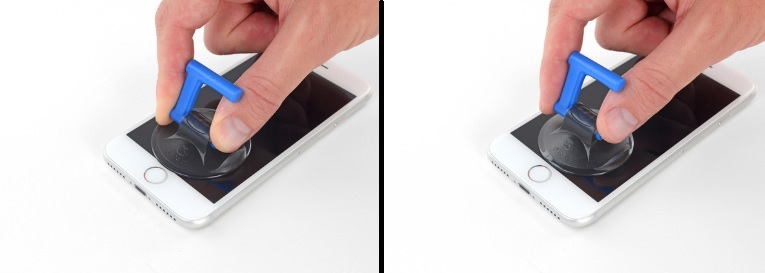
4
مکنده را محکم با فشار ثابت به بالا بکشید تا یک شکاف کوچک میان پنل جلویی و بدنه اصلی ایجاد شود.
پیک را به درون شکاف ببرید.
نکته: چسب ضد آبی که صفحه نمایش را نگه میدارد محکم است؛ بنابراین برای ایجاد شکاف اولیه نیروی بسیار لازم است. اگر زمان کمی دارید، اسکرین به بالا و پایین تکان دهید تا زمانی که چسب ضعیف شده و تیغه ی مخصوص بتواند داخل برود.

5
در لبه سمت چپ، پیک را از قسمت پایین شروع کرده و تا دکمه ی سایلنت و ولوم ادامه داده تا چسب آن قسمت باز شود.
این حرکت را در بالاترین قسمت گوشه ی سمت چپ متوقف کنید.
هشدار: سعی نکنید تا لبه ی بالایی صفحه نمایش را از بدنه جدا کنید، چرا که این قسمت به وسیله ی گیره ی پلاستیکی نگه داشته شده که ممکن است بشکند.

6
پیک را در قسمت پایین لبه ی سمت راست قرار داده، از پایین آغاز کرده و تا بالا ادامه داده تا چسب سمت راست باز شود.
هشدار: پیک را خیلی فرو نبرید؛ زیرا امکان صدمه به کابل های صفحه نمایش در امتداد اطراف آیفون وجود دارد. پیک را در حدود چند میلی متر یا به اندازه عرض گودی صفحه نمایش وارد کنید.

7
به آرامی مکنده را بالا ببرید تا قسمت پایین صفحه نمایش باز شود.
هشدار: صفحه نمایش بیش از 15 درجه باز نشود تا احتمال پاره شدن نوار های کابلی متصل به صفحه نمایش کاهش یابد.
با برآمدگی کوچکی که روی مکنده وجود دارد آن را از روی پنل جلویی جدا کنید.
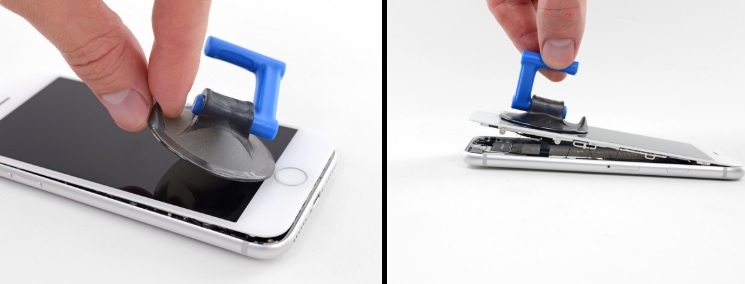
8
حال پیک را از گوشه ی بالای سمت چپ وارد کرده و تا گوشه ی سمت راست ادامه داده تا چسب لبه ی بالای آیفون باز شود.

9
صفحه نمایش را به آرامی به سمت پایین ( دور از گوشه ی بالایی آیفون) بلغزانید تا گیره هایی که آن را نگه می دارد باز شود.
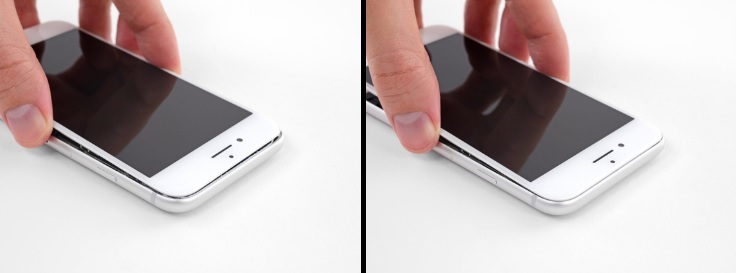
10
مانند کاور پشت کتاب، از قسمت چپِ صفحه نمایش، آیفون را به بالا باز کنید.
هشدار: سعی نکنید که به طور کامل صفحه نمایش را جدا کنید؛ چرا که چندین کابل شکننده از صفحه نمایش به مادربرد متصل است.
صفحه نمایش را به چیزی تکیه دهید تا هنگام کار کردن آیفون ثابت بماند.

11 قطع باتری
چهار پیچ فیلیپس که براکت کابل زیر صفحه نمایش را به برد متصل می کند باز کنید؛ مشخصات این چهار پیچ به صورت زیر می باشد:
- دو پیچ 1.3 میلی متری (قرمز)
- دو پیچ 2.8 میلی متری (زرد)
نکته: در زمان باز کردن پیچ ها در کل مراحل توجه داشته باشید که هر پیچ را بعدا در همان محل قبل خود ببندید.
براکت را جدا کنید.
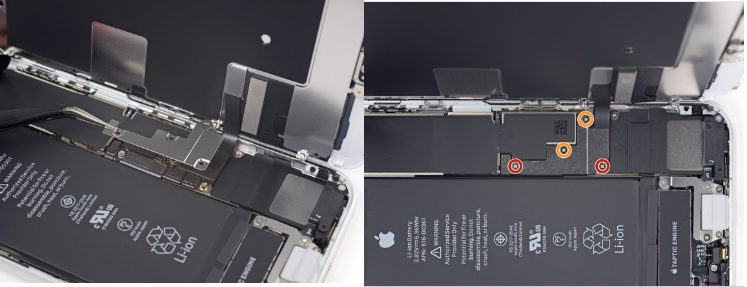
12
با نوک یک انبرک کانکتور باتری را از سوکت خود در برد بالا بیارید.
کابل کانکتور باتری را به آرامی و دور از برد خم کنید تا از تماس اتفاقی با سوکت و تولید توان به آیفون حین تعمیر جلوگیری شود.

13 قطعات صفحه نمایش
با یک انبرک کانکتور پایینی صفحه نمایش را از سوکت خود بیرون بیاورید.
نکته: برای نصب مجدد کانکتور های پرسی، از یک طرف به آن فشار وارد کنید تا در محلش جا بخورد؛ سپس طرف دیگر را فشار دهید. به هیچ عنوان از وسط به آن فشار وارد نکنید. اگر کانکتور به درستی جا نخورد، می تواند خم شود و آسیب جدی وارد کند.

14
با نوک انبرک کابل پایینی دوم صفحه نمایش را قطع کنید.

15
سه پیچ 1.3 میلی متری فیلیپس که براکت را به کانکتور مجموعه سنسور پنل جلویی متصل کرده باز کنید.
براکت را جدا کنید.

16
با یک انبرک کانکتور مجموعه سنسور پنل جلویی را قطع کنید.
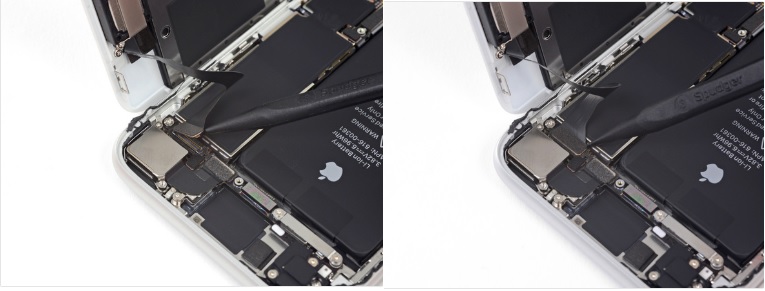
17
مجموعه صفحه نمایش را جدا کنید.
»»نکته: هنگام بستن آیفون، برای تعویض چسب ضد آب صفحه نمایش، در این مرحله توقف کنید.

18 آنتن وای فای
سه پیچی که براکتِ (اتصال) کنار تپتیک ویبراتور را متصل نگه داشته باز کنید:
- یک پیچ 1.3 میلی متری Y000 (قرمز)
- یک پیچ 2.7 میلی متری فیلیپس (نارنجی)
- یک پیچ 2/9 میلی متری فیلیپس (زرد)

19
براکت یا قلاب را جدا کنید.

20
با آرامی یک پیک جدا کننده را در بین کابل منعطف آنتن و بالای اسپیکر حرکت دهید.
نکته: این قسمت از کابل منعطف مقدار کمی در محل خود چسبیده است. اگر لازم است با سشوار یا آی اپنر گرما وارد کنید تا چسب نرم شود. این کار جدا کردن کابل منعطف را راحت تر می کند.

21
با نوک انبرک مخصوص کابل منعطف آنتن دیورسیتی را بالا آورده و از برد جدا کنید.

22
پیک را به زیر کابل منعطف آنتن برده تا سوکت در پایین نگه دارد.
با نوک انبرک مخصوص کابل منعطف آنتن را از سوکت خود جدا کنید، درحالی که با پیک سوکت در پایین نگه داشته اید.
توجه: وصل دوباره ی این کابل نیاز به مهارت و دقت دارد. برای راحتی با یک موچین کابل منطعف را نگه دارید، طوری که کانکتور هم سو با سوکت قرار گیرد. سپس به آرامی با قسمت صاف انبرک خود روی کانکتور به صورت مستقیم فشار وارد کنید تا در محل خود جا بخورد.

23
آنتن دیورسیتی وای فای را جدا کنید.

24 تپتیک ویبراتور
دو پیچ نگه دارنده ی موتور تپتیک را جدا کنید:
- یک پیچ 2.1 میلی متری فیلیپس (قرمز)
- یک پیچ 2.1 میلی متری استند آف (نارنجی)
نکته: پیچ های استند اف به وسیله ی پیچ گوشتی مخصوص استنداف آیفون و آچار مخصوص جدا می شوند.
هشدار: اگر در مضیقه اید یک پیچ گوشتی سرپهن کار را انجام می دهد، اما احتیاط زیادی کنید که به اطراف اجزای آن آسیبی وارد نشود.

25
با نوک انبرک مخصوص کابل سوکت آنتن را بالا آورده و از کانکتور خود در زیر آن جدا کنید.
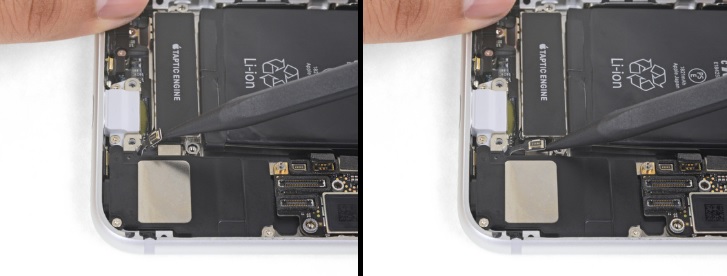
26
با نوک انبرک مخصوص کابل منعطف تپتیک ویبراتور را بالا آورده و قطع کنید.

27
موتور تپتیک را جدا کنید.

28 باتری
نکته: باتری به وسیله ی چهار قطعه نوار چسب کشیده شده زیر باتری، دو تا در بالا و دو تا در پایین نگه داشته شده است.
هر قطعه چسب یک تب کامل مشکی در آخر خود دارند که خیلی کم به سطح جلوی باتری چسبیده شده است.

29
اولین تب چسب باتری در قسمت پایین و راست باتری را جدا کنید.
هشدار: در صورت امکان با ناخن خود یا یک موچین بی نوک این کار را انجام دهید. دقت کنید که ابزار تیزی را به باتری نزنید.

30
هشدار: سعی کنید نوار چسب را صاف و بدون چروک طی این کار نگه دارید؛ نوار چسب چروک یا چرخیده شده به همدیگر چسبیده و هنگام کشیدن پاره می شوند.
هشدار: هنگام کشیدن نوار چسب ها به باتری فشار وارد نکنید چرا که نوار چسب گیر کرده و پاره می شود.
خیلی آرام یک نوار چسب باتری را از باتری به بیرون بکشید؛ به طرف پایین آیفون.
به صورت یکسان و با نیروی ثابت نوارچسب را بکشید تا میان باتری و بدنه ی اصلی قرار گیرد. بهترین کار کشیدن نوار چسب با کمترین زاویه ی ممکن است، بدون گیر کردن به دیگر اجزای آیفون.
توجه: نوار چسب چند برابر مقدار اصلی خود کش می آید. کشیدن را ادامه دهید و دوباره آن را کنار باتری اگر لازم بود بگیرید.
اگر نوار چسب ول شد، با دقت آن را با موچین (بدون صدمه رساندن به باتری) یا ناخن خود به مکان خود بازگردانید و کشیدن را ادامه دهید. اگر نوار به زیر باتری رفت و بیرون نمی آمد، مرحله ی بعد را انجام دهید.
هشدار: اگر نوار چسب حین کار ول شد و به پایین باتری رفت، بقیه ی نوار چسب ها را جدا کنید و سپس مراحل بعد را انجام دهید.

31
مراحل بالا را برای سه نوار چسب دیگر انجام دهید.
هشدار: هنگار جدا کردن چسب آخر باتری را نگه دارید تا به بیرون آیفون پرت نشود.
اگر تمام نوار چسب ها را جدا کرده اید از مرحله ی بعد عبور کنید.
هشدار: اگر هر کدام از نوارچسب ها به زیر باتری رفت و بیرون نیامد مرحله ی بعد را انجام دهید.

32
اگر هر کدام از نوارها قطع شد و باتری هنوز به بدنه گیر کرده بود، با استفاه از یک آی اپنر یا سشوار پشت بدنه اصلی را مستقیما گرم کنید. باید طوری گرم شود که بتوان بدنه را راحت لمس کرد.
هشدار: گرم کردن بیش از حد ممکن است باعث جرقه زدن باتری شود.
به پشت آیفون ضربه ای وارد کنید، سپس یک نخ دندان یا یک رشته ی محکم را پشت باتری ببرید.
سپس به آرامی آن را به عقب کشیده و آن را حرکت دهید تا چسب ها جدا شود. به باتری صدمه ای وارد نکنید.
نکته: برای حفاظت از انگشتان خود، دستکش بپوشید یا رشته ها را به دور یک ابزار (مانند دو پیچ گوشتی مانند تصویر) ببندید.
هشدار: اگر می خواهید با ابزار بالا آورنده باتری را جدا کنید، بسیار احتیاط کنید چرا که ممکن است به کابل های لاستیکی یا سیم پیچ شارژ بدون سیم در زیر باتری آسیب بزنید.

33
باتری را از آیفون جدا کنید.
نکته: اگر باتری جدید دارای پلاستیک به دور خودش بود، آن را قبل نصب جدا کنید.
زمان نصب باتری جدید، برای تعویض نوار چسب زیر باتری به راهنمای تعویض چسب زیر باتری آیفون سری 8 مراجعه کنید.
یک ریست اجباری بعد بستن آیفون انجام دهید. این کار بعضی مشکلات را حل می کند.

----------------------------------------------------------------------------------------------
برای بستن آیفون، چسب صفحه نمایش را اعمال کرده و این دستورالعمل را به صورت عکس انجام دهید.
ممنون از همراهی تان!
یکشنبه
دو شنبه
سه شنبه
چهار شنبه
پنج شنبه
جمعه
شنبه
فروردین
اردیبهشت
خرداد
تیر
مرداد
شهریور
مهر
آبان
آذر
دی
بهمن
اسفند





.jpg)














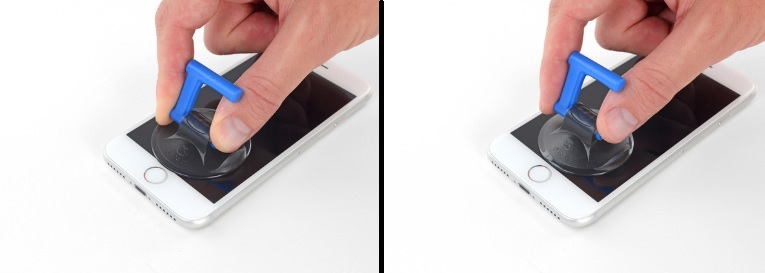



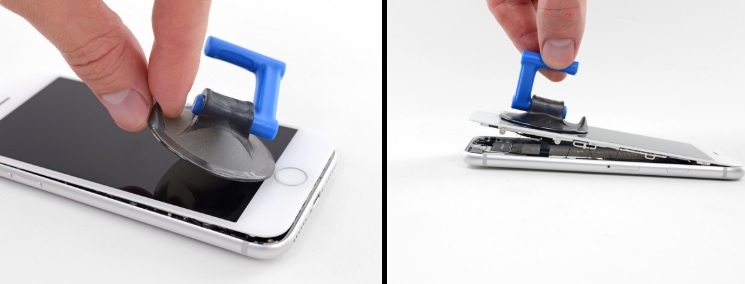

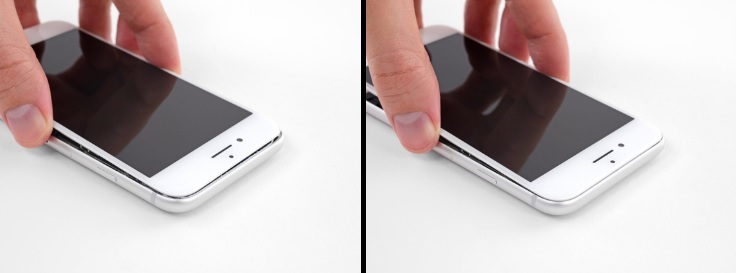

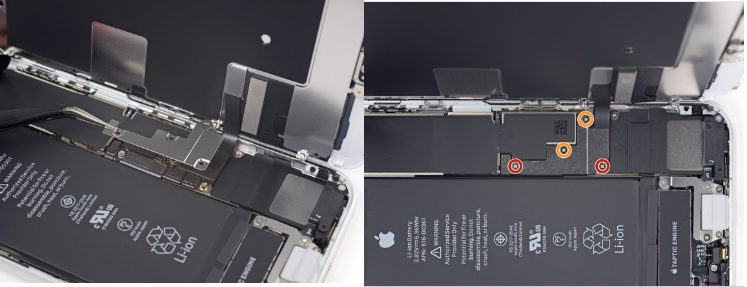




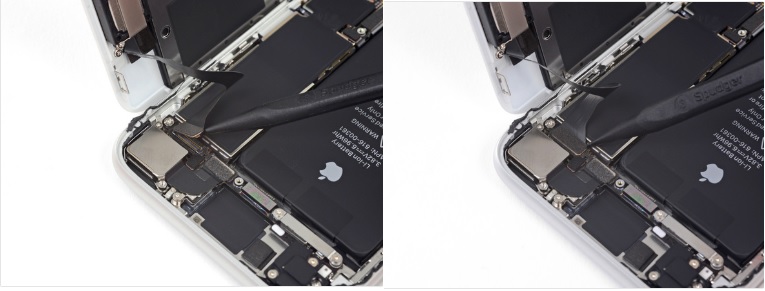








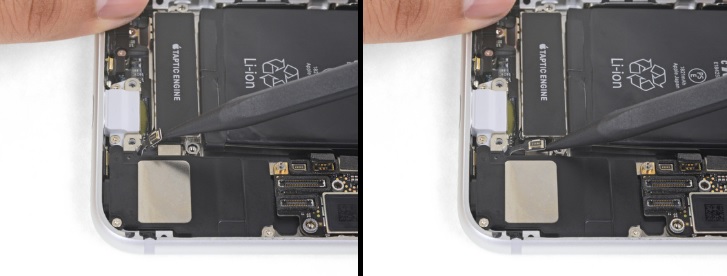








دیدگاهها
هیچ نظری در این زمان ثبت نشده است!
دیدگاه خود را بنویسید